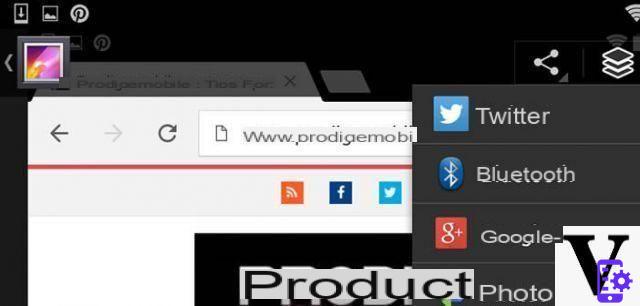
Los teléfonos inteligentes Android son todos diferentes. Entonces, en cada dispositivo, el método para tomar una captura de pantalla es diferente. Desde Android 4, es posible tomar una captura de pantalla presionando simultáneamente el botón de Encendido y el botón para bajar el volumen, pero este método a veces es complicado de usar. Afortunadamente, todos los fabricantes ofrecen una técnica para realizar capturas de pantalla en sus teléfonos inteligentes. Descubra cómo hacer esto para cada marca de dispositivo Android.
Cómo tomar una captura de pantalla en un teléfono inteligente Acer
Para tomar una captura de pantalla con un teléfono inteligente Acer, mantenga presionada la Botones de encendido y volumen - durante unos dos segundos. También puede usar el panel de notificaciones para acceder a la configuración rápida y presionar el ícono de captura de pantalla.
Cómo tomar una captura de pantalla en un teléfono inteligente Asus
Para tomar una captura de pantalla en un teléfono inteligente Asus, tiene dos opciones. Puede mantener pulsado el Botones de encendido y volumen - durante dos segundos, o utilice el panel de notificaciones para acceder a la configuración rápida y presione el icono de captura de pantalla.
Cómo tomar una captura de pantalla en un teléfono inteligente HTC
Para los teléfonos inteligentes de la serie HTC U, presione los botones de Encendido y Volumen - simultáneamente durante unos dos segundos. Para el HTC 10, puede hacer lo mismo o presionar el Botón de inicio y botón de volumen - durante unos dos segundos. Para modelos más antiguos, necesitará más
Cómo tomar una captura de pantalla en un teléfono inteligente Huawei o Honor
Para tomar una captura de pantalla en un teléfono inteligente Huawei o Honor, mantenga presionada la tecla Botones de encendido y volumen - durante unos dos segundos. También puede abrir el panel de notificaciones, abrir el menú de acceso directo y elegir el icono de captura de pantalla.
Cómo tomar una captura de pantalla en un teléfono inteligente Lenovo
Para tomar una captura de pantalla en un teléfono inteligente Lenovo, mantenga presionada la tecla Botones de encendido y volumen - durante unos dos segundos. También puede abrir el panel de notificaciones y tocar el icono de captura de pantalla.
Cómo tomar una captura de pantalla en un teléfono inteligente LG
Para tomar una captura de pantalla en un teléfono inteligente LG, mantenga presionados los botones de Encendido y Volumen - durante unos dos segundos. También puede abrir el panel de notificaciones y tocar el ícono Capture +.
Cómo tomar una captura de pantalla en un teléfono inteligente Motorola
Para tomar una captura de pantalla en un teléfono inteligente Motorola, mantenga presionada la Botones de encendido y volumen - durante unos dos segundos.
Cómo tomar una captura de pantalla en un teléfono inteligente Nexus o Pixel
Para tomar una captura de pantalla en un teléfono inteligente Nexus o Pixel, mantenga presionada la tecla Botones de encendido y volumen - durante unos dos segundos.
Cómo tomar una captura de pantalla en un teléfono inteligente Samsung
Para tomar una captura de pantalla en un teléfono inteligente Samsung Galaxy S8 o anterior, mantenga presionados los botones de Encendido e Inicio durante unos dos segundos. También puede deslizar el borde de su mano de izquierda a derecha de la pantalla.
Cómo tomar una captura de pantalla en un teléfono inteligente Sony
Para tomar una captura de pantalla en un teléfono inteligente Sony, mantenga presionada la Botones de encendido y volumen - durante unos dos segundos. También puede mantener presionado el botón de Encendido hasta que aparezca una pantalla que le ofrece tomar una captura de pantalla.
Cómo tomar una captura de pantalla en un teléfono inteligente ZTE
Para tomar una captura de pantalla en un teléfono inteligente ZTE, mantenga presionada la Botones de encendido y volumen - durante unos dos segundos.
Cómo tomar una captura de pantalla en un teléfono inteligente OnePlus
Para tomar una captura de pantalla en un teléfono inteligente OnePlus, mantenga presionada la Botones de encendido y volumen - durante unos dos segundos. Aparecerá una barra de herramientas en la pantalla para que edite o comparta su captura. Un botón en forma de pantalla de teléfono inteligente en el centro de esta barra de herramientas también le permite tomar una captura de pantalla con desplazamiento. Una segunda pulsación en la pantalla detiene el desplazamiento de la pantalla manualmente.
Cómo guardar y compartir tus capturas de pantalla de Android
Una vez que se toma la captura de pantalla, puede crear un acceso directo a la imagen en el panel de notificaciones. Presione este atajo para acceder a las funciones de edición y uso compartido.
Para guardar sus capturas de pantalla en Google Photos, abra el menú lateral de Google Photos, luego seleccione la pestaña de captura de pantalla y active el interruptor Guardar y sincronizar. Sus capturas de pantalla se guardarán en la galería de imágenes de Google Photos.
- Compartir
- tweeter
- Compartir
- Enviar a un amigo


























